Firefoxはサイトのファビコン(サイトアイコン)をプロファイルフォルダの「favicons.sqlite」へ保存し、それをブックマークなどで表示させています。
すべてのファビコンが消えてもいい場合は「favicons.sqlite」を削除してFirefoxを再起動すればまっさらな状態になり、次回アクセスした際に「favicons.sqlite」へ保存されます。
自分のサイトでファビコンを更新したのに古いファビコンが表示されるのが嫌な場合に、そのファビコンだけ個別にクリアする方法を紹介します。
SQLiteデータベース編集ツール
Firefoxの「favicons.sqlite」はSQLiteデータベースなので、操作するために「DB Browser for SQLite」をダウンロードします。
「DB Browser for SQLite」はSQLiteデータベースの作成・表示・編集などがGUIで行えるツールで、ローカルの.sqliteファイルにも対応しています。
GitHubのプロジェクトページからダウンロードする場合は以下です。
日本語に対応しているので設定から変更しておきます。
「Edit」から「Preferences」に進みます。
「Language」で「Japanese」を選択し、下部の「Save」で保存します。
ソフトを起動しなおすと日本語表示になります。
favicons.sqliteの保存フォルダを開く
Firefoxのアドレスバーへ「about:profiles」と入れてEnterするとプロファイル情報の確認ページが開きます。
about:profiles
「ルートディレクトリー」の「フォルダーを開く」ボタンをクリックすると「favicons.sqlite」が保存されているプロファイルフォルダが開きます。
プロファイルフォルダにある「favicons.sqlite」が編集対象です。
誤操作で破損する可能性もあるので心配な場合は別のフォルダへコピーしておきます。
DB Browser for SQLiteで編集
Firefoxが起動していると「favicons.sqlite」はロックされていて編集できないため、Firefoxを終了させておき、「favicons.sqlite」を「DB Browser for SQLite」へドロップします。
「moz_icons」テーブルにファビコンの画像データが格納されているので選択します。
キーボードで「CTRL + F」を押して検索バーを開き、ファビコンを削除したいサイトのURLの一部を入れて検索します。
複数ヒットする場合がありますが、検索バーの上下矢印か、キーボードの「F3」キーを押すと次の項目へ移動できます。
「icon_url」カラムには対象サイトのURLが、「data」には実際のアイコンが格納されています。
「data」カラムの「BLOB」と表示されている箇所をクリックすると、ウィンドウ右のプレビューエリアにファビコンが表示されますので、削除対象かどうか確認します。
こんな感じです。
「モード」は自動で適切なものにしてくれますが、表示されない場合はドロップダウンから「画像」を選択してください。
削除対象が確認できたら、その行の先頭の数字を右クリックして「レコードを削除」で削除します。
最後に削除操作を確定するため「ファイル」から「変更を書き込み」をクリックして終わりです。
1サイトにつき1つでなく、複数のレコードが登録されている事が多いので、不要と思われるレコードは上記の操作ですべて削除しておきます。
動作確認
あとはFirefoxで対象サイトへアクセスするとファビコンが更新されます。
削除直後は以下のようにデフォルトのアイコンがブックマークで表示されていますが、
アクセスしたあとに再びブックマークを表示すると以下のように最新のファビコンになります。
上記の操作でもファビコンが古いままの場合は、別のレコードにも同一サイトのデータが存在する可能性があるため、「DB Browser for SQLite」の検索で対象ドメインのレコードをすべて削除してから再度動作確認します。
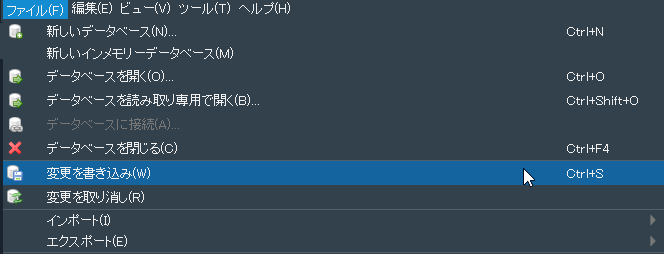


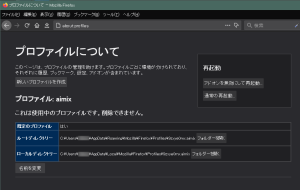
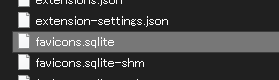
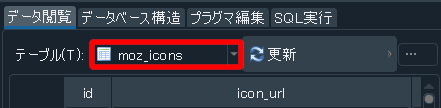

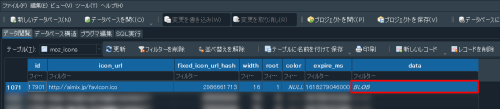
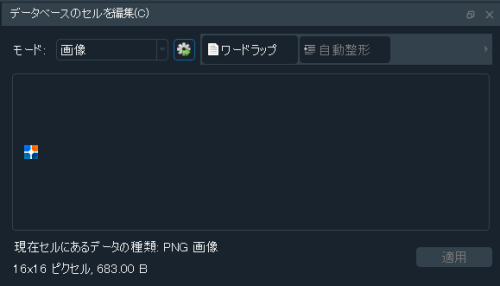
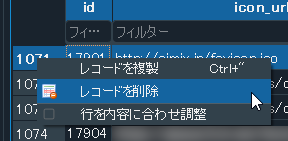
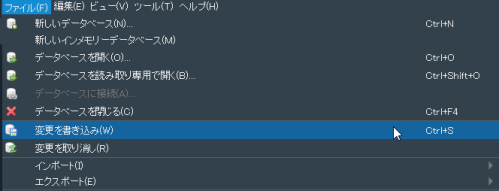
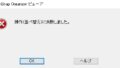
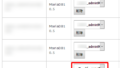

Comment